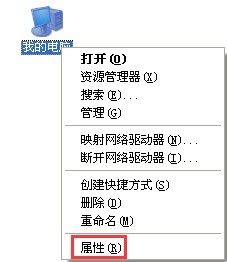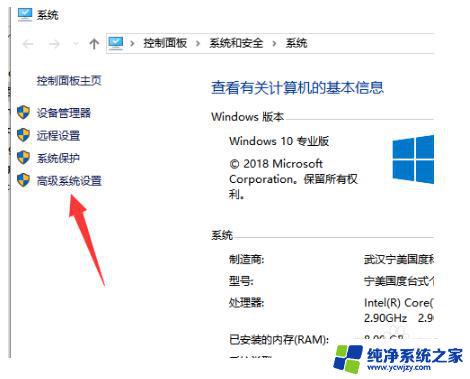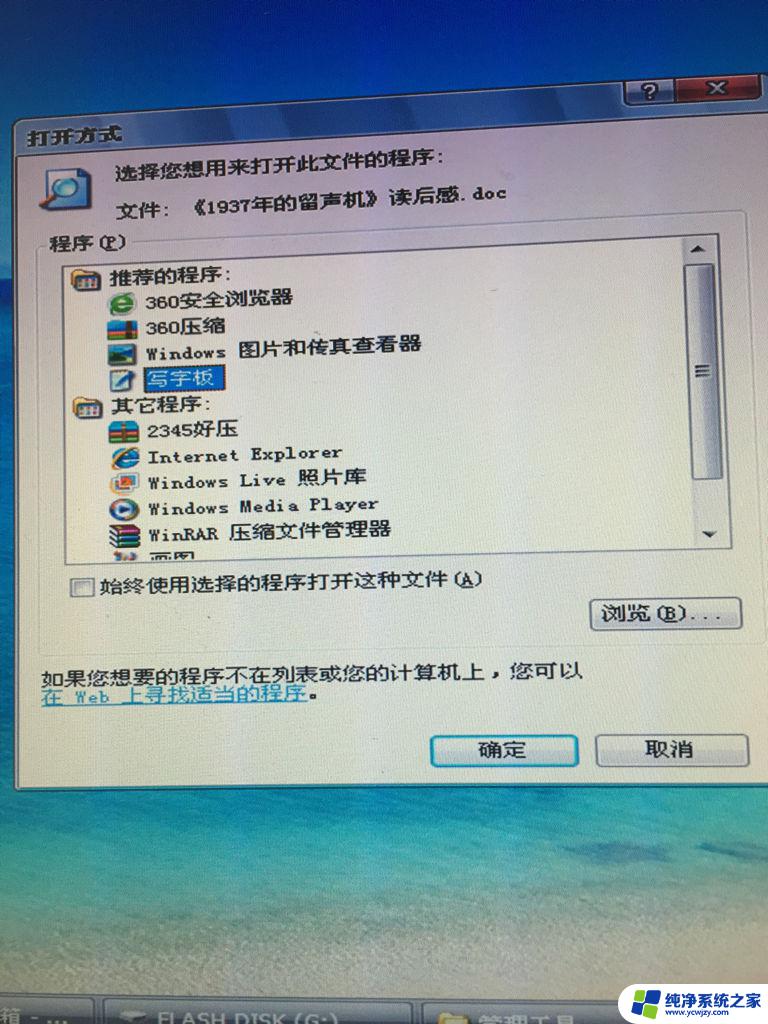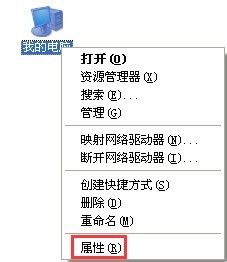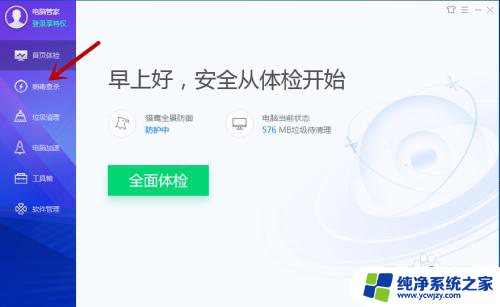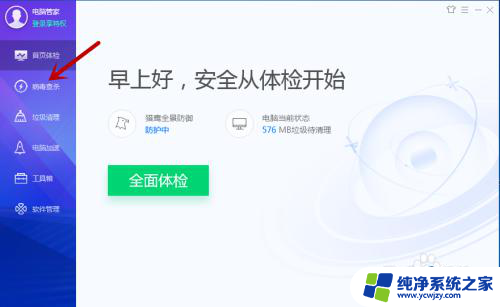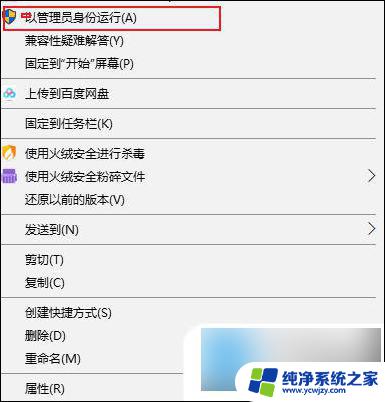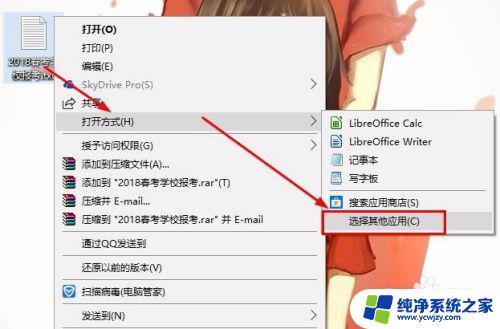电脑上的app打不开怎么回事 电脑某个软件打不开怎么解决
更新时间:2024-01-19 17:40:20作者:xiaoliu
如今电脑已经成为人们生活中不可或缺的一部分,当我们遇到电脑上的应用程序无法打开的情况时,我们常常感到困惑和苦恼,可能是某个软件出现了故障,也可能是操作系统或硬件设备的问题导致应用程序无法正常运行。不论是哪种情况,解决电脑上的应用程序无法打开的问题都需要一定的技巧和经验。在本文中将会探讨一些常见的问题和解决方法,帮助您更好地解决电脑上应用程序无法打开的困扰。
步骤如下:
1.首先鼠标左键点击打不开的软件,然后鼠标右键该软件。可以先试试“管理员身份运行软件”,
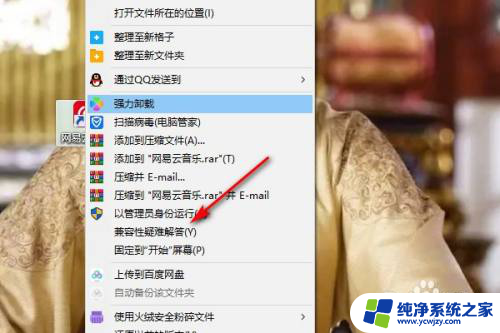
2.如果还是打不开,选择“属性”选项,
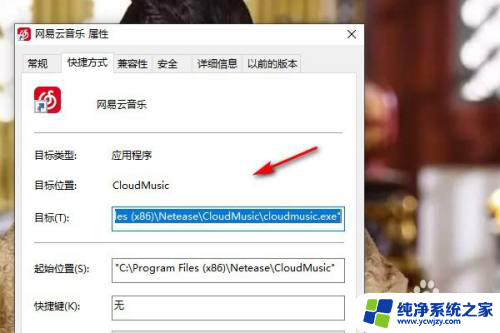
3.在菜单栏中选择“兼容性”,接着勾选以兼容模式运行这个程序,
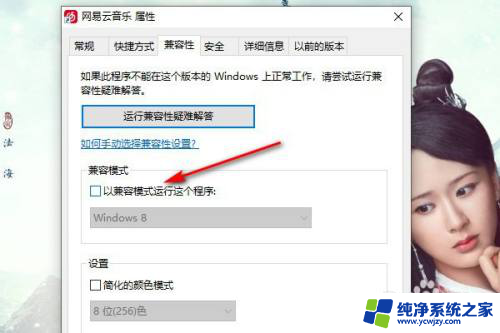
4.最后点击“确定”即可。
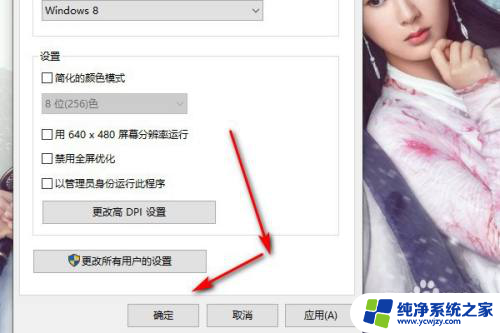
5.然后右键打开软件。
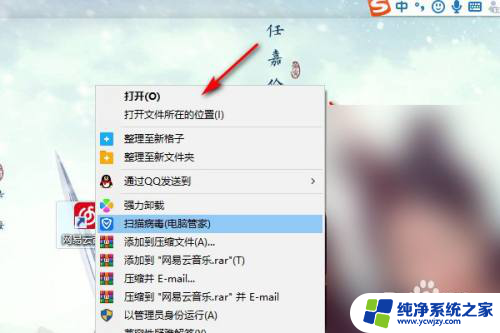
6.一般软件就可以打开了。
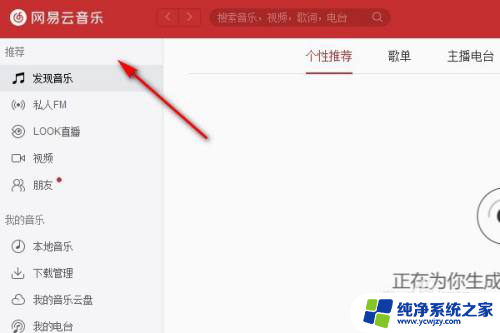
以上是关于电脑上的应用无法打开的解决方法的全部内容,如果您遇到这种情况,可以按照以上小编提供的方法来解决,希望能对大家有所帮助。